调试 puppeteer 脚本在 vscode 中的关键在于配置调试环境和理解运行机制。1. 配置 launch.json 文件,使用 pwa-node 类型实现断点调试,根据脚本语言选择 ts-node 或 node 执行器;2. 设置 puppeteer 启动参数,关闭无头模式(headless: false)并开启开发者工具(devtools: true),便于观察页面变化和调试;3. 结合 mocha 或 jest 等测试框架组织自动化测试代码,并通过 vscode 调试器实现断点调试与测试报告输出;4. 注意等待逻辑处理,使用 page.waitforselector() 或 page.goto() 的 waituntil 和 timeout 参数确保元素加载完成,避免因异步加载导致的失败。这些步骤能帮助你高效稳定地调试 puppeteer 自动化脚本。
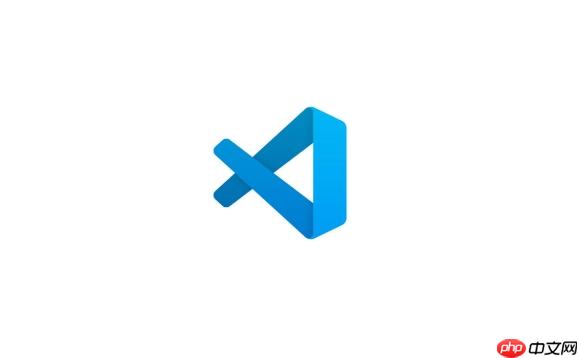
调试 Puppeteer 脚本在 VSCode 中其实不难,关键在于配置好调试环境和理解 Puppeteer 的运行机制。Puppeteer 是一个控制无头 Chrome 或 Chromium 的 Node.js 库,常用于自动化测试、页面截图、爬虫等任务。下面我们就从几个实用角度出发,讲讲怎么在 VSCode 里调试 Puppeteer,并运行自动化测试。
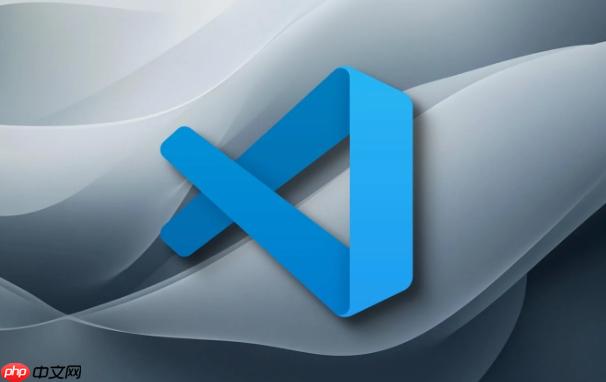
VSCode 的调试功能很强大,要调试 Puppeteer 脚本,第一步就是配置 launch.json 文件。
.vscode 目录下创建或编辑 launch.json
pwa-node(推荐使用 Microsoft 的 JS debugger)示例配置如下:
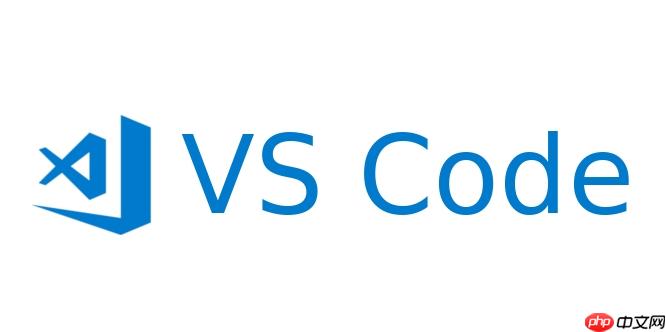
{
"version": "0.2.0",
"configurations": [
{
"type": "pwa-node",
"request": "launch",
"name": "Launch Puppeteer Script",
"runtimeExecutable": "${workspaceFolder}/node_modules/.bin/ts-node",
"runtimeArgs": ["${workspaceFolder}/your-script.ts"],
"restart": true,
"console": "integratedTerminal",
"internalConsoleOptions": "neverOpen"
}
]
}如果你用的是 JavaScript,可以把 ts-node 换成 node,并指向 .js 文件。
这样配置后,你就可以在代码中加断点,点击“开始调试”按钮运行脚本了。
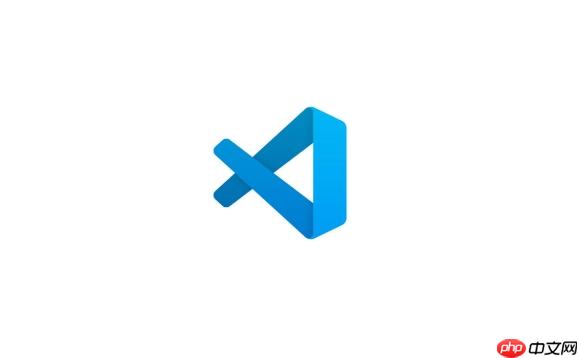
默认情况下,Puppeteer 是以无头模式运行的,看不到浏览器界面,这对调试不太友好。我们可以手动关闭无头模式,看到浏览器操作过程。
在启动 Puppeteer 时加上以下参数:
const browser = await puppeteer.launch({
headless: false, // 显示浏览器界面
slowMo: 50, // 放慢操作速度,方便观察
});这两个参数非常实用,特别是调试过程中,能看到页面变化会让你更容易发现哪里出错了。
另外,如果你想保留浏览器上下文,比如调试登录状态,可以设置 devtools: true 来打开开发者工具:
const browser = await puppeteer.launch({
headless: false,
devtools: true
});如果你不只是想跑个脚本,而是要做完整的自动化测试,建议结合测试框架来组织代码。
比如使用 Mocha:
npm install mocha puppeteer --save-dev
test/example.spec.js
const puppeteer = require('puppeteer');
describe('Google Search Test', () => {
let browser;
let page;
before(async () => {
browser = await puppeteer.launch({ headless: false });
page = await browser.newPage();
});
after(async () => {
await browser.close();
});
it('should search and get results', async () => {
await page.goto('https://google.com');
await page.type('input[name=q]', 'puppeteer test');
await page.keyboard.press('Enter');
await page.waitForNavigation();
const title = await page.title();
console.log(title);
});
});然后在 package.json 中添加启动命令:
"scripts": {
"test": "mocha"
}再配合 VSCode 的调试器,就能实现断点调试 + 测试报告输出,非常适合做 UI 自动化测试。
Puppeteer 默认不会等待元素加载完成,所以经常会出现找不到元素的问题。记得多用 page.waitForSelector() 或 page.waitForFunction()。
比如:
await page.waitForSelector('#login-button');
await page.click('#login-button');如果页面加载慢,还可以适当增加等待时间:
await page.goto('https://example.com', { waitUntil: 'networkidle2', timeout: 30000 });这些细节处理不好,很容易让你的测试脚本失败,特别是在网络不稳定或页面异步加载较多的时候。
基本上就这些。调试 Puppeteer 不复杂,但有些地方容易忽略,尤其是等待逻辑和浏览器显示模式。只要配置好调试器,合理使用等待方法,自动化测试也能跑得又稳又快。
以上就是vscode怎么调试puppeteer vscode运行自动化测试的详细内容,更多请关注php中文网其它相关文章!

每个人都需要一台速度更快、更稳定的 PC。随着时间的推移,垃圾文件、旧注册表数据和不必要的后台进程会占用资源并降低性能。幸运的是,许多工具可以让 Windows 保持平稳运行。




Copyright 2014-2025 https://www.php.cn/ All Rights Reserved | php.cn | 湘ICP备2023035733号